如何在 NocoBase 中实现 CRM 销售漏斗可视化?
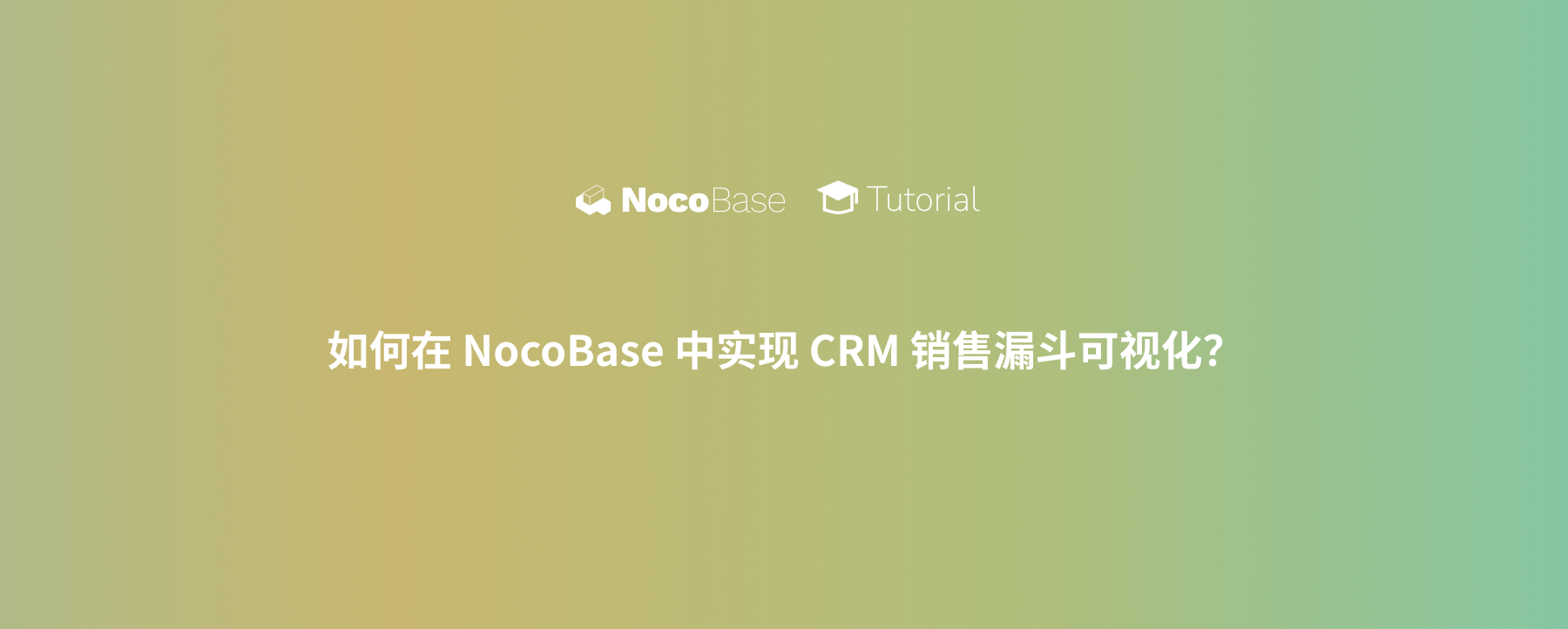
原文链接:在 NocoBase 中实现 CRM 销售漏斗可视化:线索状态进度条与阶段管理 - NocoBase。
1. 简介
1.1 前言
本章是 如何在 NocoBase 中实现 CRM 的线索转化 系列教程的第二部分。在上一章中,我们已经介绍了线索转化的基础知识,包括创建所需的数据集合(Collections)、配置数据管理页面以及实现线索到公司、联系人和商机的转化功能。本章将重点关注线索的跟进流程和状态管理的实现。
1.2 本章目标
在本章中,我们将一起学习如何在 NocoBase 中实现 CRM 线索转化。通过线索跟进和状态管理,您可以提升业务效率,实现更精细的销售过程控制。
1.3 最终效果预览
在上一章节中,我们讲解了如何关联管理线索与公司、联系人以及商机的数据。现在,我们聚焦于线索模块,主要探讨如何进行线索的跟进与状态管理。请先观看以下效果示例:
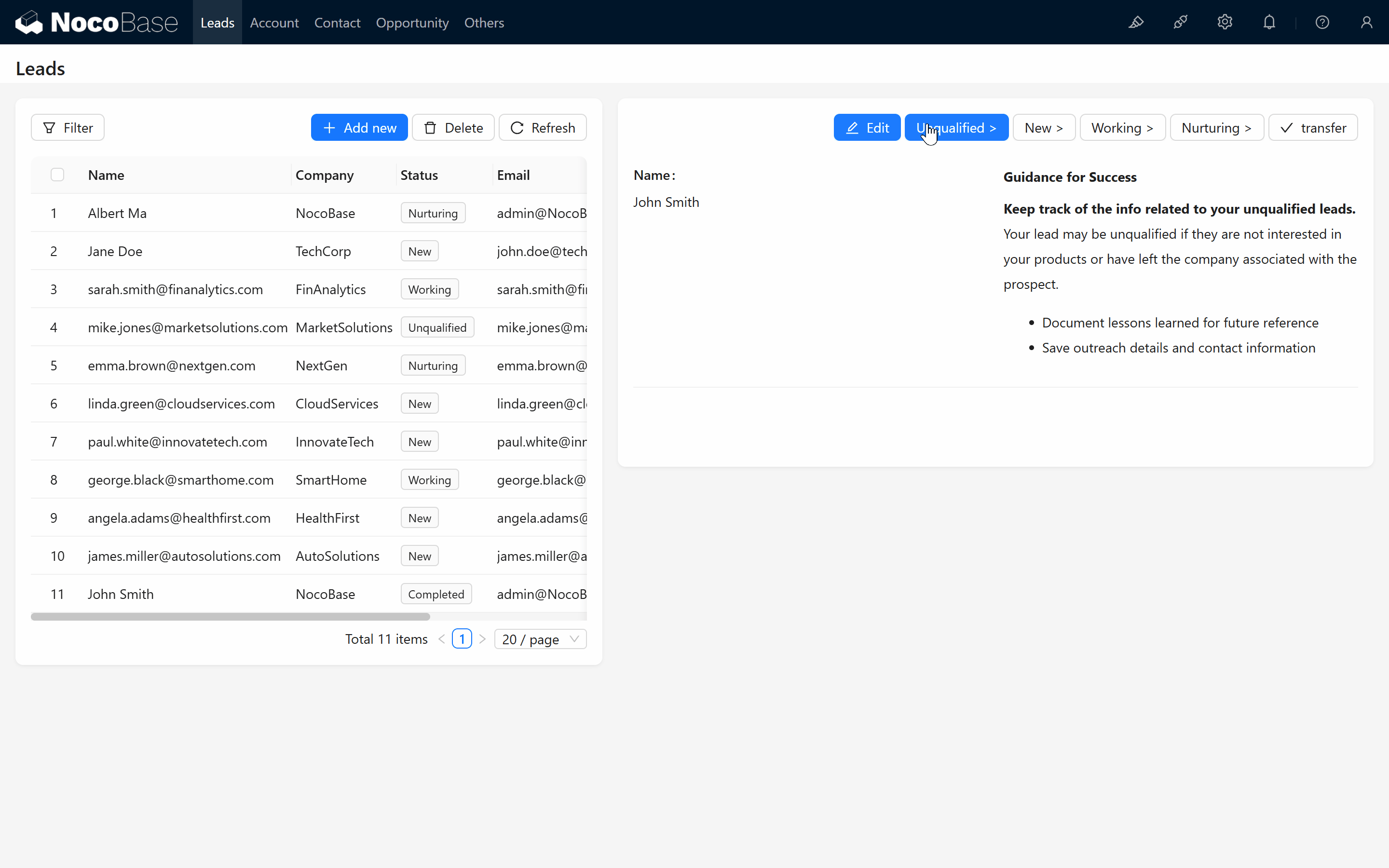
2. 线索 Collection 结构说明
2.1 线索 Collection 介绍
在线索跟进功能中,"状态"(status)字段扮演着至关重要的角色,不仅反映了线索的当前进展(如未达标、新线索、处理中、跟进中、交易进行中、完成),而且还驱动整个表单的显示与变化。下面的 table block 展示了线索 collection 的字段结构及其详细描述:
3. 创建 Leads 表格区块(table block)与详情区块
3.1 创建说明
首先,我们需要创建一个 "Leads" 的 table block 用于展示必要的字段。同时,在页面右侧配置一个详情区块,当您点击某条记录时,右侧会自动显示对应的详细信息。请参见下图的配置效果:
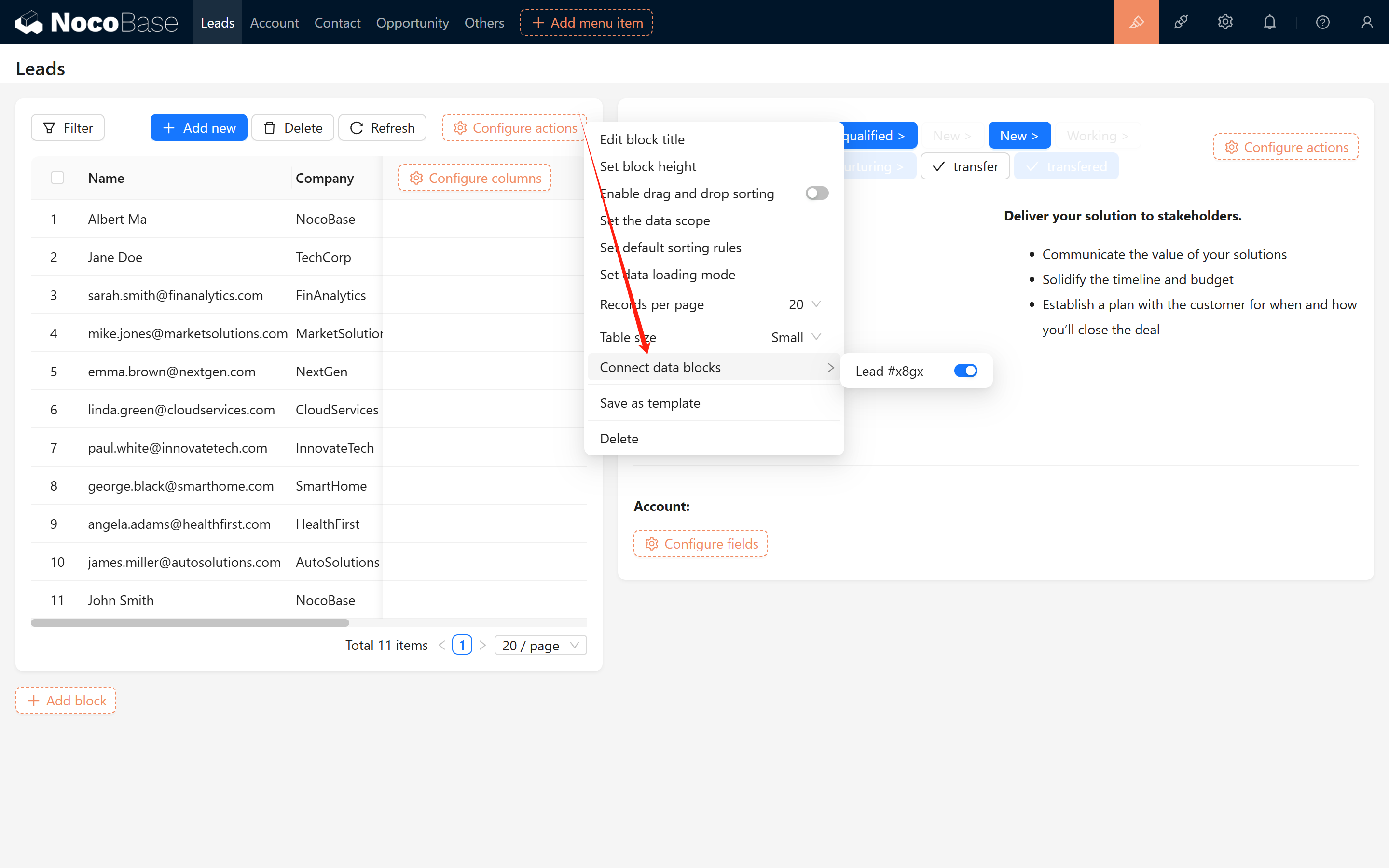
4. 配置操作按钮
4.1 按钮总体说明
为了满足各种操作需求,我们需要创建共计 10 个按钮。每个按钮都依据记录的状态(status)采用不同的显示方式(隐藏、激活或禁用),从而引导用户按照正确的业务流程操作。
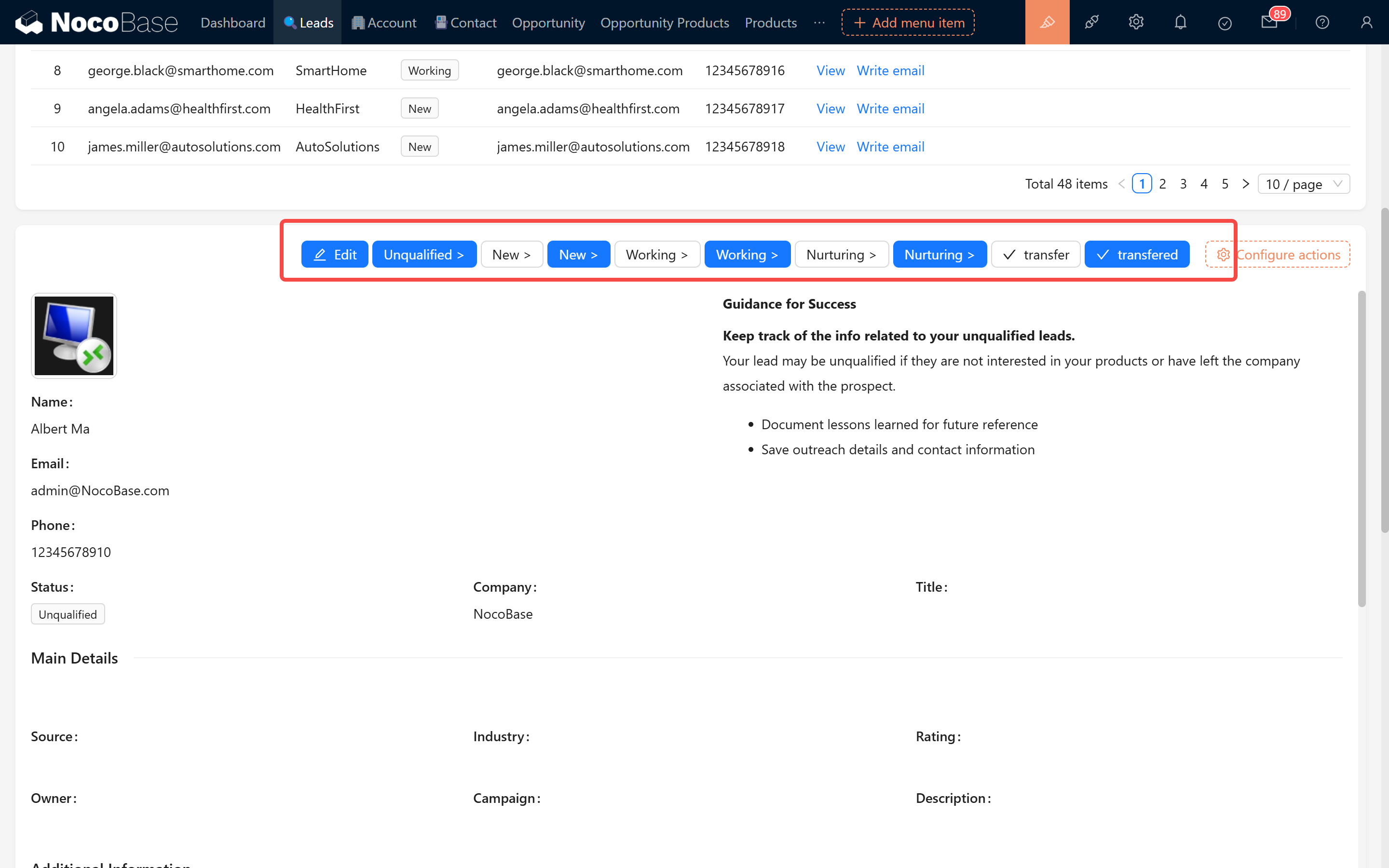
4.2 各功能按钮详细配置
联动规则示例:处理中 (未激活)
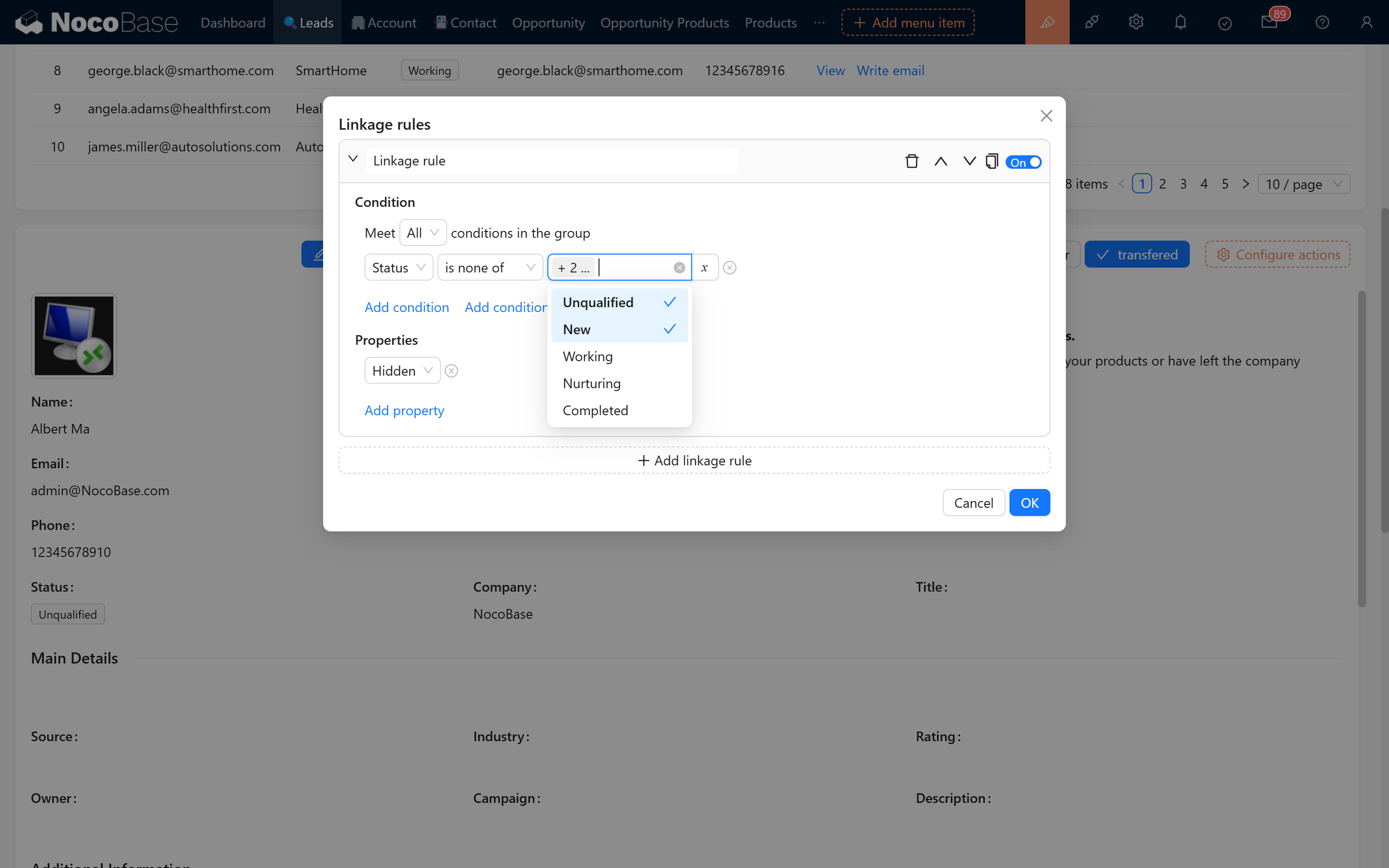
处理中 (激活)
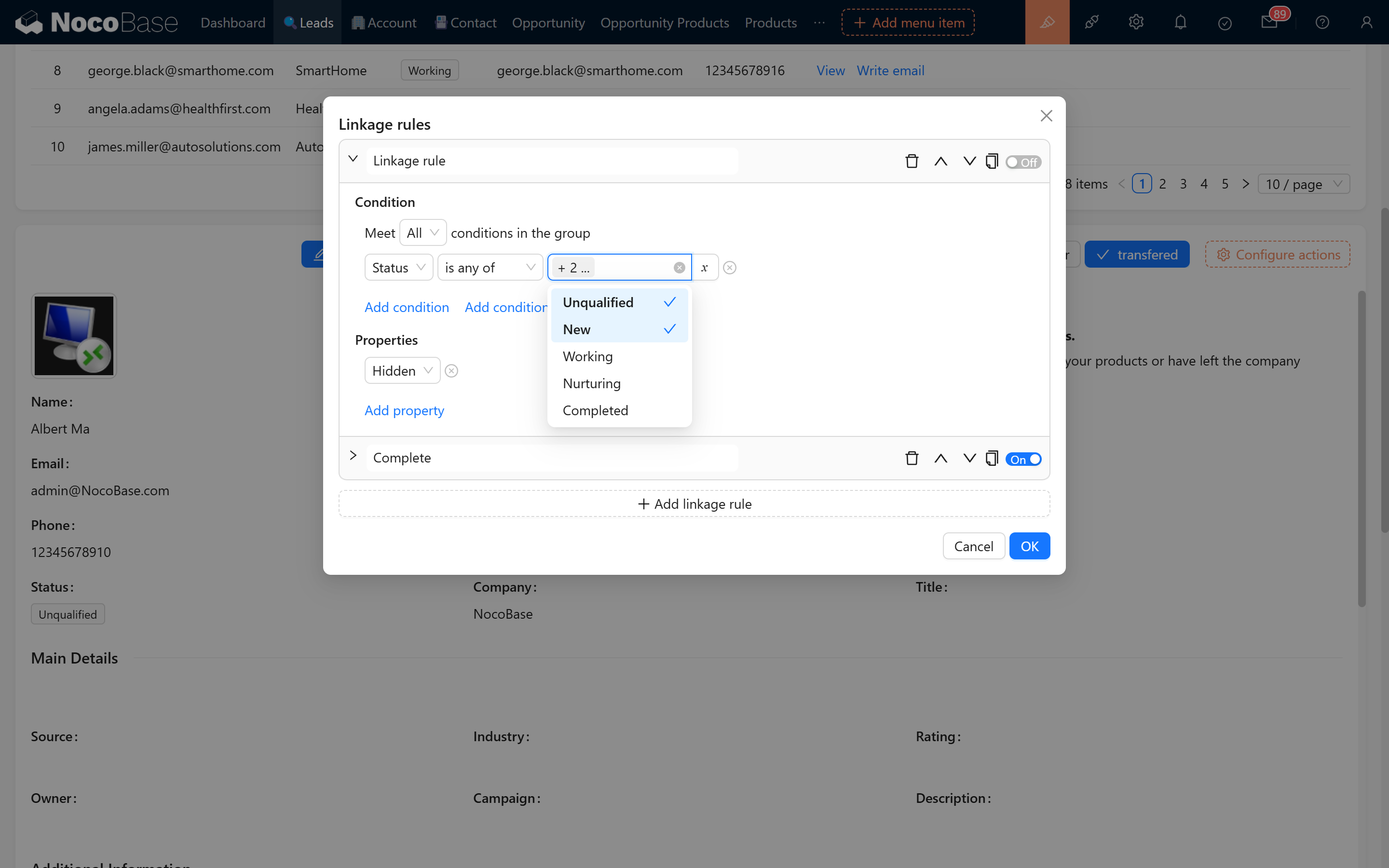
转化表单:转化按钮(未激活)
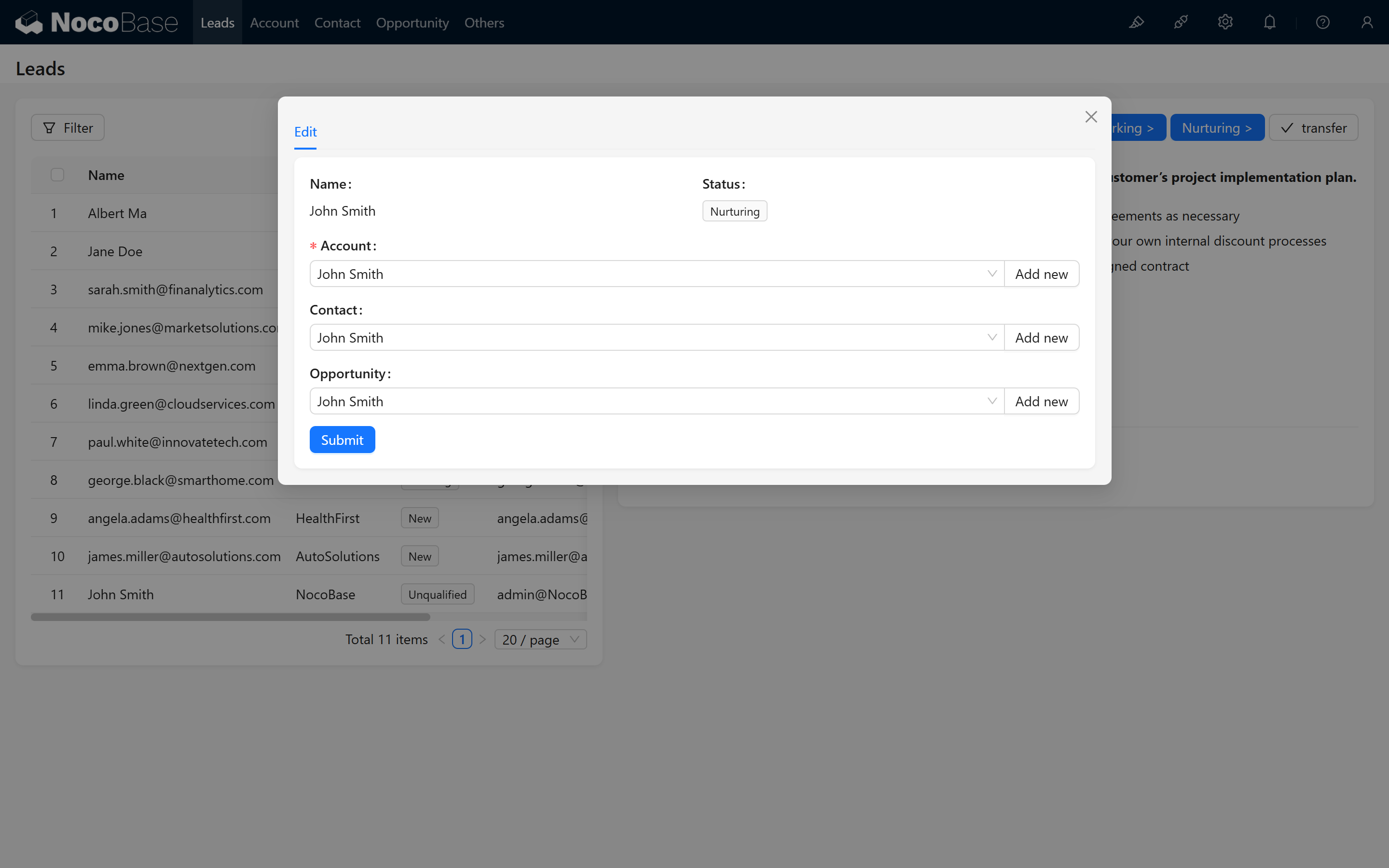
转化按钮(激活)
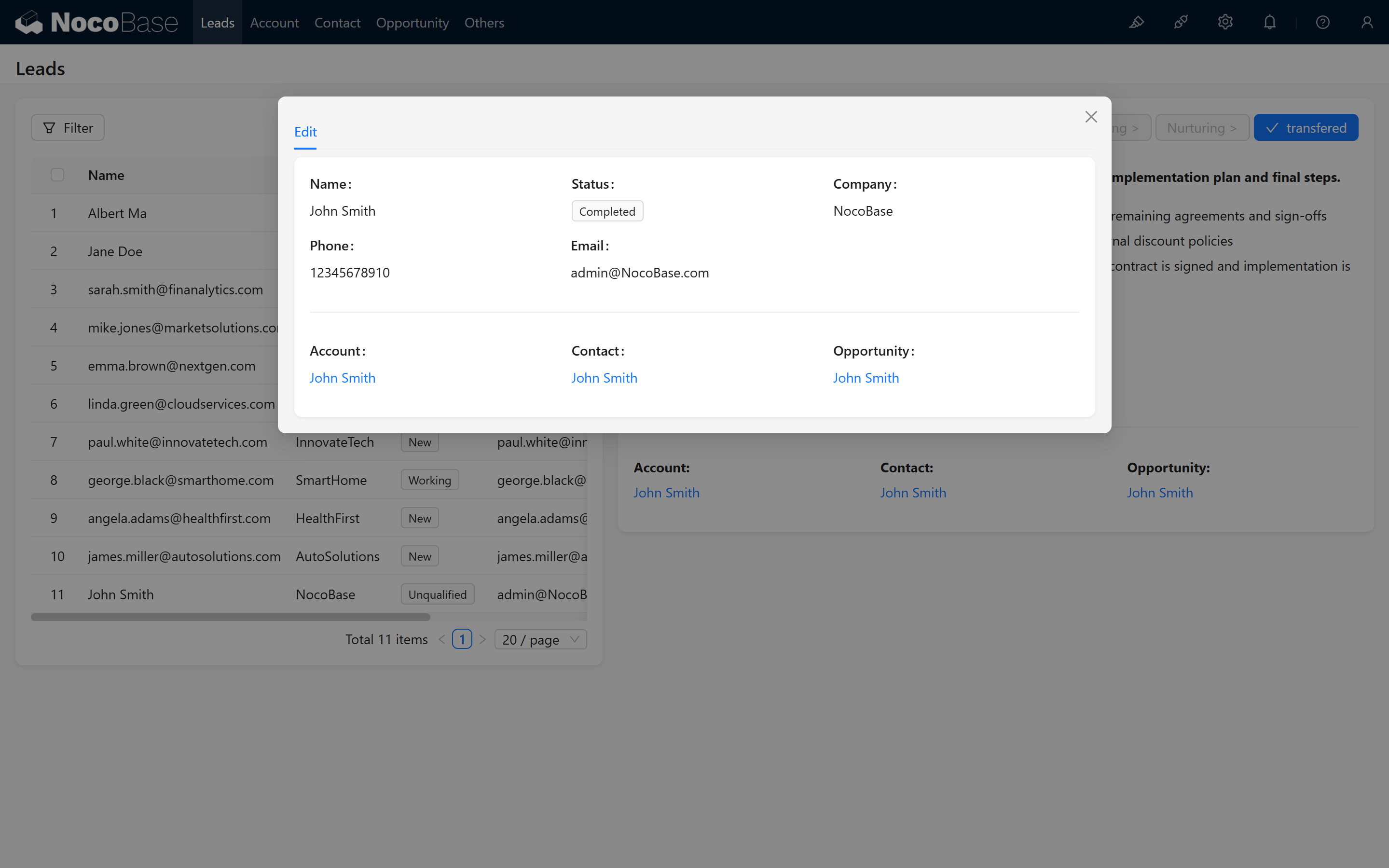
转化提交时弹出提示:

4.3 按钮配置总结
每项功能均提供未激活和激活状态下的不同按钮样式。
利用联动规则,根据记录的 status 动态控制按钮的显示(隐藏或禁用),从而引导销售人员按照正确的工作流程进行操作。
5. 表单联动规则设置
5.1 规则 1:仅展示名称
当记录未确认时,只展示名称。


5.2 规则 2:"新线索" 状态下的显示优化
在 status 为 "新线索" 时,页面将隐藏公司名,并展示联系方式。

6. 页面 Markdown 规则与 Handlebars 语法
6.1 动态文案展示
在页面中,我们使用 Handlebars 语法根据记录的状态动态展示不同的提示信息。以下是各状态下的示例代码:
当状态为 "未达标" 时:
当状态为 "新线索" 时:
当状态为 "处理中" 时:
当状态为 "跟进中" 时:
当状态为 "转化完成" 时:
7. 展示转化完成后的关联对象及跳转链接
7.1 关联对象说明
在转化完成后,我们希望展示相关的关联对象(公司、联系人、商机),并能够直接跳转至详情页面。这个时候随便找一个详情弹窗,比如公司,然后复制链接。
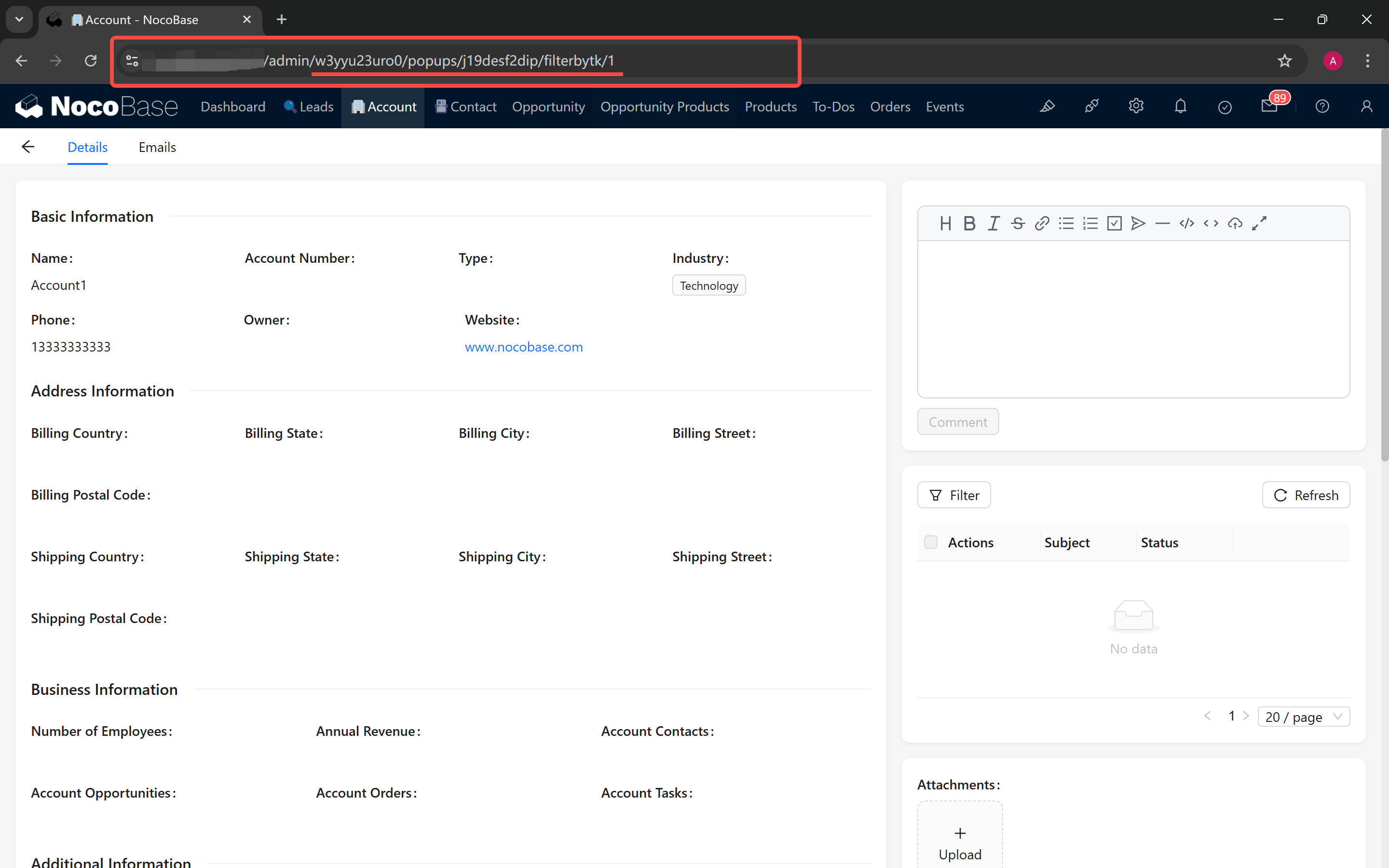
注意:在其他弹窗或页面中,详情链接格式的最后部分(filterbytk 后的数字)代表当前对象的 id,例如:
7.2 使用 Handlebars 生成关联链接
公司:
联系人:
商机:
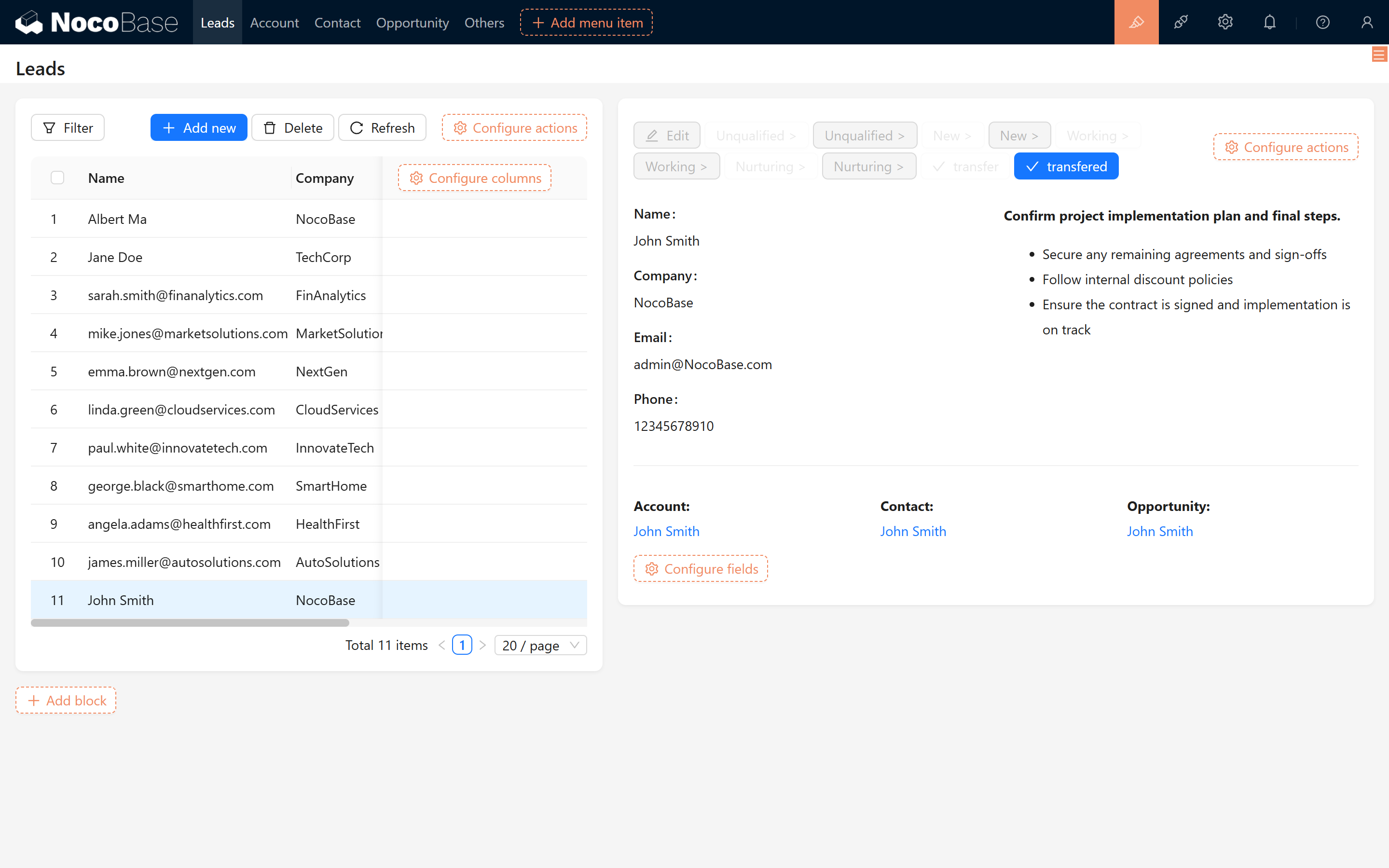
8. 隐藏关联对象但保留值
为确保在转化完成后正常展示关联信息,需要将 "公司"、 "联系人" 和 "商机" 的状态设置为 "隐藏(保留值)"。这样,尽管这些字段不在表单中显示,但其值依然会被记录和传递。
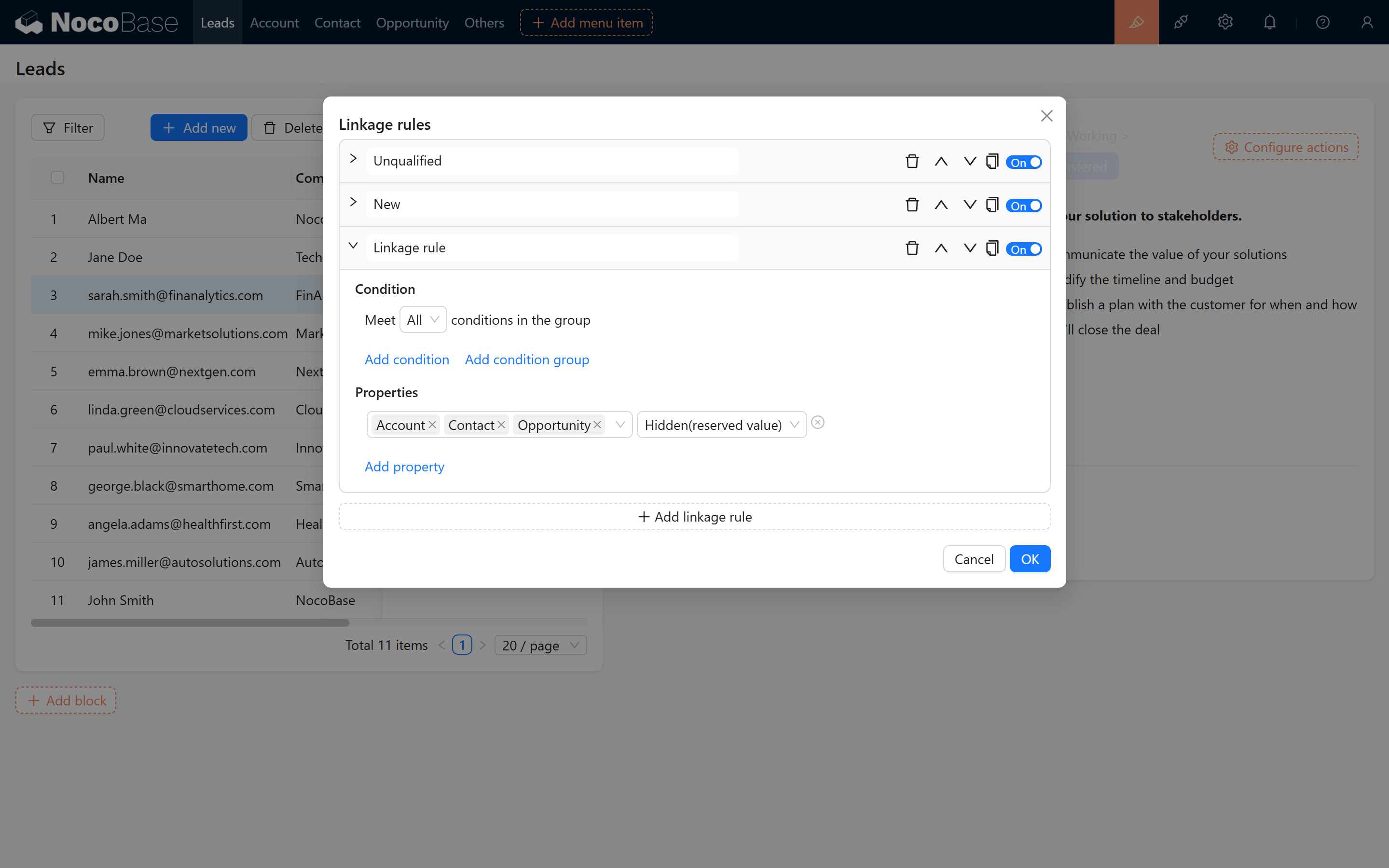
9. 防止转化完成后状态修改
为了防止转化完成后意外更改状态,我们为所有按钮添加了一个判断条件:在状态为 "已完成" 时,所有按钮将被禁用。
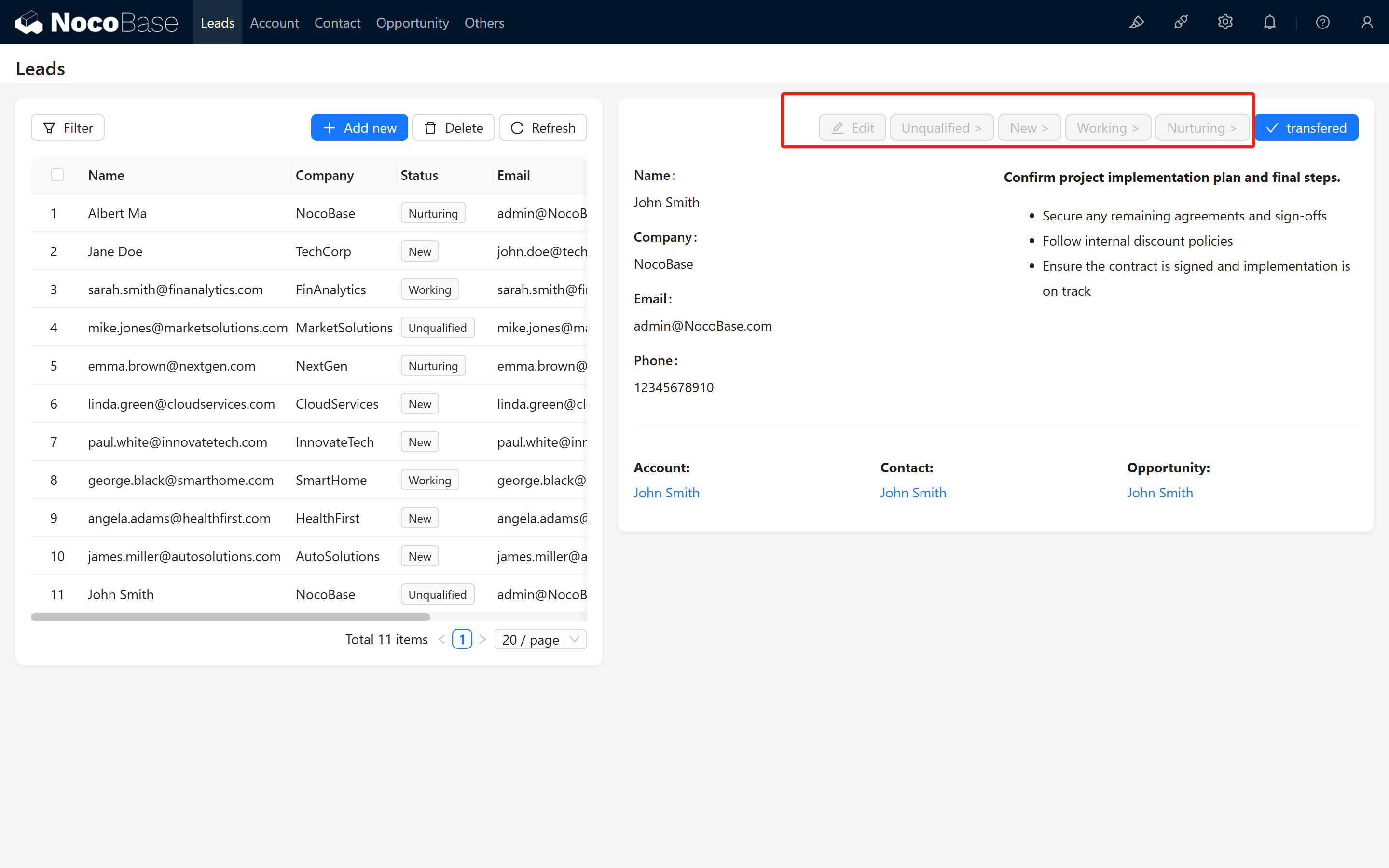
10. 结束语
完成以上所有步骤后,您的线索跟进转化功能就大功告成啦!通过本章的分步讲解,希望您能更清晰地理解 NocoBase 中状态表单变化联动的实现方式。祝您操作顺利,使用愉快!










评论